Hantera lokala datagateway-kluster med hög tillgänglighet och belastningsutjämning
Du kan använda ett lokalt datagatewaykluster för att undvika enskilda felpunkter och för att belastningsutjämna trafik mellan gatewayer i ett kluster. Om du vill lägga till nya gatewaymedlemmar i ett gatewaykluster går du till Lägg till en annan gateway för att skapa ett kluster.
Kluster med hög tillgänglighet för en lokal datagateway
Du kan skapa kluster med hög tillgänglighet för gatewayinstallationer. Klustren hjälper till att säkerställa att din organisation kan komma åt lokala dataresurser från molntjänster som Power BI och Power Apps. Gatewayadministratörer använder sådana kluster för att undvika enskilda felpunkter vid åtkomst till lokala dataresurser. Varje kluster kan ha stöd för upp till tio gatewaymedlemmar.
Gatewaymolntjänsten använder alltid den primära gatewayen i ett kluster om inte den gatewayen inte är tillgänglig. I så fall växlar tjänsten till nästa tillgängliga gateway i klustret. Varje kluster stöder upp till tio gatewaymedlemmar (kallas ibland noder).
Kommentar
Kontrollera att gatewaymedlemmarna i ett kluster kör samma gatewayversion eftersom olika versioner kan orsaka oväntade fel baserat på funktioner som stöds. Gatewaykluster som för närvarande kör fler än 10 medlemmar fortsätter att fungera men tillåter inte nya tillägg om inte en medlem tas bort först. När du använder Dataflows Gen2 måste den primära medlemmen i ett kluster vara upp till att skapa nya eller redigera befintliga anslutningar.
Hantera ett gatewaykluster
När du har skapat ett kluster med två eller flera gatewayer gäller alla gatewayhanteringsåtgärder för varje gateway i klustret. Dessa åtgärder omfattar att bevilja administrativa behörigheter till en gateway och lägga till datakällor eller anslutningar.
När administratörer till exempel väljer Hantera gatewayer i Power BI visas listan över registrerade kluster eller enskilda gatewayer. Men de enskilda gatewayinstanserna som är medlemmar i klustret visas inte.
Alla begäranden dirigeras till den primära instansen av ett gatewaykluster. Om den primära gatewayinstansen inte är online dirigeras begäran till en annan gatewayinstans i klustret.
Belastningsutjämning mellan gatewayer i ett kluster
Du kan välja att låta trafiken distribueras jämnt mellan gatewayer i ett kluster. Som standard är valet av en gateway under belastningsutjämning– det vill sägs när "Distribuera begäranden över alla aktiva gatewayer i det här klustret" aktiverat – slumpmässigt. Du kan ändra den här inställningen för att distribuera belastningen.
Kommentar
Vi rekommenderar att du inaktiverar eller tar bort en offline-gatewaymedlem i klustret. Om en gatewaymedlem är offline i stället för inaktiverad eller borttagen kan vi försöka köra en fråga på den offlinemedlemmen innan vi går vidare till nästa. Detta kan påverka prestanda negativt.
Om du till exempel vill ange belastningsutjämning från usluga Power BI väljer du kugghjulsikonen i det övre högra hörnet och väljer sedan Hantera gatewayer.![]() Välj sedan Distribuera begäranden över alla aktiva gatewayer i det här klustret.
Välj sedan Distribuera begäranden över alla aktiva gatewayer i det här klustret.
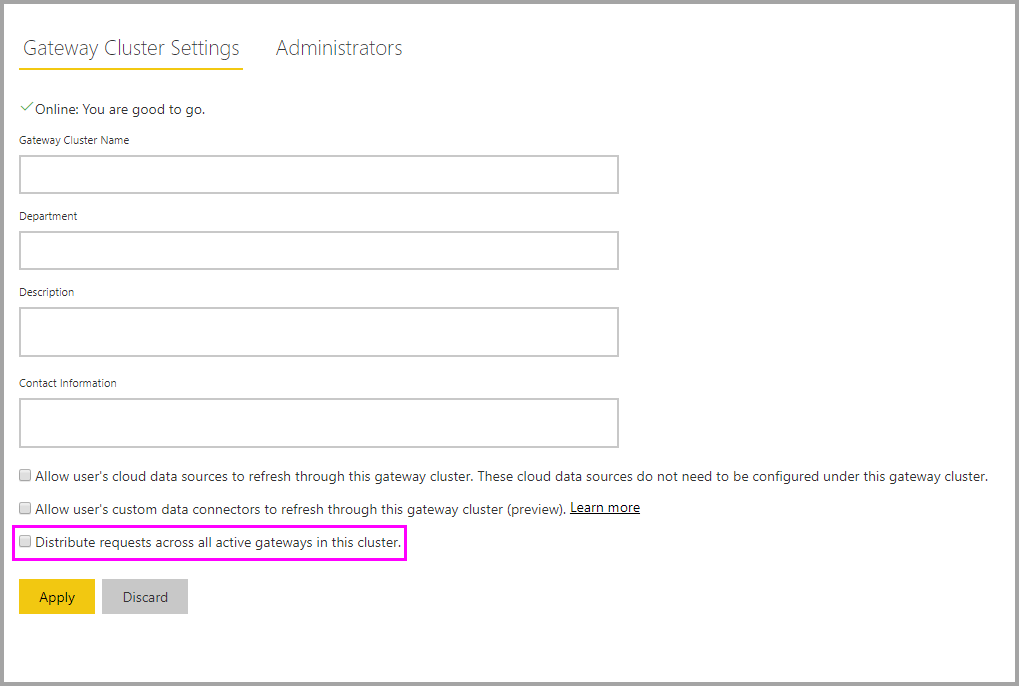
Belastningsutjämning baserat på cpu- och minnesgränser
Som tidigare nämnts är valet av en gateway under belastningsutjämning slumpmässigt. Gatewayadministratörer kan dock begränsa resursanvändningen för varje gatewaymedlem. Med begränsning kan du se till att antingen en gatewaymedlem eller hela gatewayklustret inte är överbelastat. Överbelastade systemresurser kan orsaka fel vid begäran.
Om ett gatewaykluster med belastningsutjämning aktiverat tar emot en begäran från en av molntjänsterna (till exempel Power BI) väljer det slumpmässigt en gatewaymedlem. Om den här medlemsgatewayen redan är vid eller över någon av de begränsningsgränser som anges nedan, väljs en annan medlem i klustret. Om alla medlemmar i klustret är i samma tillstånd misslyckas begäran.
En gatewayadministratör bör uppdatera följande inställningar i filen Microsoft.PowerBI.DataMovement.Pipeline.GatewayCore.dll.config som är tillgänglig i mappen Program Files\On-premises data gateway för att justera begränsningsgränserna. Samtidighetsbegränsning är aktiverat som standard.
CPUUtilizationPercentageThreshold – Med den här konfigurationen kan gatewayadministratörer ange en begränsningsgräns för CPU. Det tillåtna intervallet för den här konfigurationen är 0 till 100. Värdet 0, vilket är standardvärdet, anger att den här konfigurationen är inaktiverad.
MemoryUtilizationPercentageThreshold – Med den här konfigurationen kan gatewayadministratörer ange en begränsningsgräns för minne. Det tillåtna intervallet för den här konfigurationen är 0 till 100. Värdet 0, vilket är standardvärdet, anger att den här konfigurationen är inaktiverad.
ResourceUtilizationAggregationTimeInMinutes – Den här konfigurationen anger den tid i minuter för vilken processor- och minnessystemräknare för gatewaydatorn aggregeras. De aggregerade värdena jämförs sedan med de respektive tröskelvärden som angetts för CPUUtilizationPercentageThreshold och MemoryUtilizationPercentageThreshold. Standardvärdet för den här konfigurationen är 5.
Den totala resursanvändningen har inte åtgärdats under de angivna tröskelvärdena. Begäranden kan allokera cpu och minne efter behov när de har godkänts av en gatewayklustermedlem.
Kommentar
Du kan också ändra inställningen för belastningsutjämning via PowerShell.
Exempelfel när gränsen påträffades
The gateway you selected can't establish data source connections because it's exceeded the CPU limit set by your gateway admin. Try again later, or ask your gateway admin to increase the limit.
The gateway you selected can't establish data source connections because it's exceeded the memory limit set by your gateway admin. Try again later, or ask your gateway admin to increase the limit.
The gateway you selected can't establish data source connections because it's exceeded the concurrency limit set by your gateway admin. Try again later, or ask your gateway admin to increase the limit.